Apple HomeKit, Hướng dẫn
Hướng dẫn gọi điện thoại, gửi tin nhắn với Apple HomePod Mini
Apple HomePod Mini tuy mới chỉ ra mắt thị trường được vài tháng nhưng nó thực sự chiếm được tình cảm lớn từ các tín đồ nhà Táo. Lý do thì ai cũng dễ dàng nhận thấy, Gu có thể liệt kê như:
- Âm thanh chất lượng
- Cài đặt và sử dụng nhanh chóng dễ dàng
- Giá rất vừa túi tiền, không quá cao như loa tiền nhiệm.
Ngoài sử dụng HomePod mini để nghe nhạc, điều khiển nhà thông minh hay hỏi thông tin, tin tức thì một tính năng hữu ích khác bạn không nên bỏ qua đó chính là gọi điện và nhắn tin rảnh tay với loa thông minh. Bạn hoàn toàn có thể thực hiện các cuộc gọi thoại thông thường, FaceTime Audio/Video call, gửi tin nhắn thường hay ngay cả iMessege cũng được nữa. Quá tiện phải không nào.
Điều kiện:
- iPhone cần được bật chế độ Handoff, Bluetooth và sử dụng cùng một mạng wifi với loa Apple HomePod Mini
- Đặt tên contact bằng tiếng Anh hoặc tiếng Việt với từ đơn giản/không dấu
- Kích hoạt Personal Requests trong ứng dụng Home
Vào ứng dụng Home (Nhà) > Home Settings (Cài đặt nhà) > Nhấn vào tên bạn > Chọn tiếp Personal Requests > Kéo thanh trượt sang phải để kích hoạt.
Gọi điện thoại với Apple HomePod Mini
Gọi điện
| Câu lệnh | Lưu ý | |
| Gọi điện |
|
Nếu gọi cho số chưa lưu, bạn chỉ cần đọc số điện thoại là được |
| Gọi lại |
|
|
| Trả lời cuộc gọi |
|
Trước khi nghe có thể hỏi Siri xem ai đang gọi bằng cách nói Hey Siri, who’s calling? |
| Ngừng cuộc gọi |
|
Chuyển đổi âm thanh giữa loa và điện thoại
Khi sử dụng lệnh thoại với Siri trên HomePod Mini để thực hiện cuộc gọi, mặc định âm thanh sẽ được phát trên loa. Tuy nhiên, khi cần riêng tư hơn, bạn có thể dễ dàng chuyển đổi sang loa của điện thoại hay tai nghe Bluetooth (nếu đã kết nối) đơn giản bằng cách nhấn vào biểu tượng audio (âm thanh) trên màn hình gọi, lựa chọn lại đầu ra là được.
Hoặc, có một cách khác chính là sử dụng tính năng Handoff, đưa điện thoại tới gần đầu của loa để truyền âm thanh qua lại giữa 2 thiết bị như lúc nghe nhạc vậy.
Quản lý nhiều cuộc gọi
Khi đang thực hiện cuộc gọi mà lại có cuộc gọi khác tới thì sao nhỉ? Đơn giản thôi, làm theo thao tác bên dưới nhé:
- Nhấn vào đầu của HomePod Mini để giữ cuộc gọi hiện tại và nghe cuộc gọi mới
- Nhấn đúp vào đầu của HomePod Mini để chuyển đổi giữa 2 cuộc gọi
Lưu ý: Thiết bị iOS cần được cập nhật ở phiên bản mới nhất (từ 14.5 trở lên)
Nhắn tin với Apple HomePod Mini
Việc nhắn tin sử dụng loa thông minh Apple HomePod Mini cũng tương tự như trên, dùng lệnh thoại theo các câu sau:
- Hey Siri, send a message to <tên người nhận>
- Sau đó Siri sẽ hỏi thông điệp What’s the message? Hãy đọc nội dung (bằng tiếng Anh nhé).
- Trợ lý sẽ xác nhận lại một lần nữa hãy xác nhận bằng cách nói “Yes/OK” để Siri gửi tin nhắn giúp bạn.
Gu sẽ sớm update link video demo chi tiết. Trong lúc chờ đợi, mời bạn tham khảo thêm bài viết Sử dụng Apple HomePod hiệu quả cần ghi nhớ những gì?.
***Các câu lệnh trên cũng áp dụng dùng được cho Apple HomePod đời đầu.



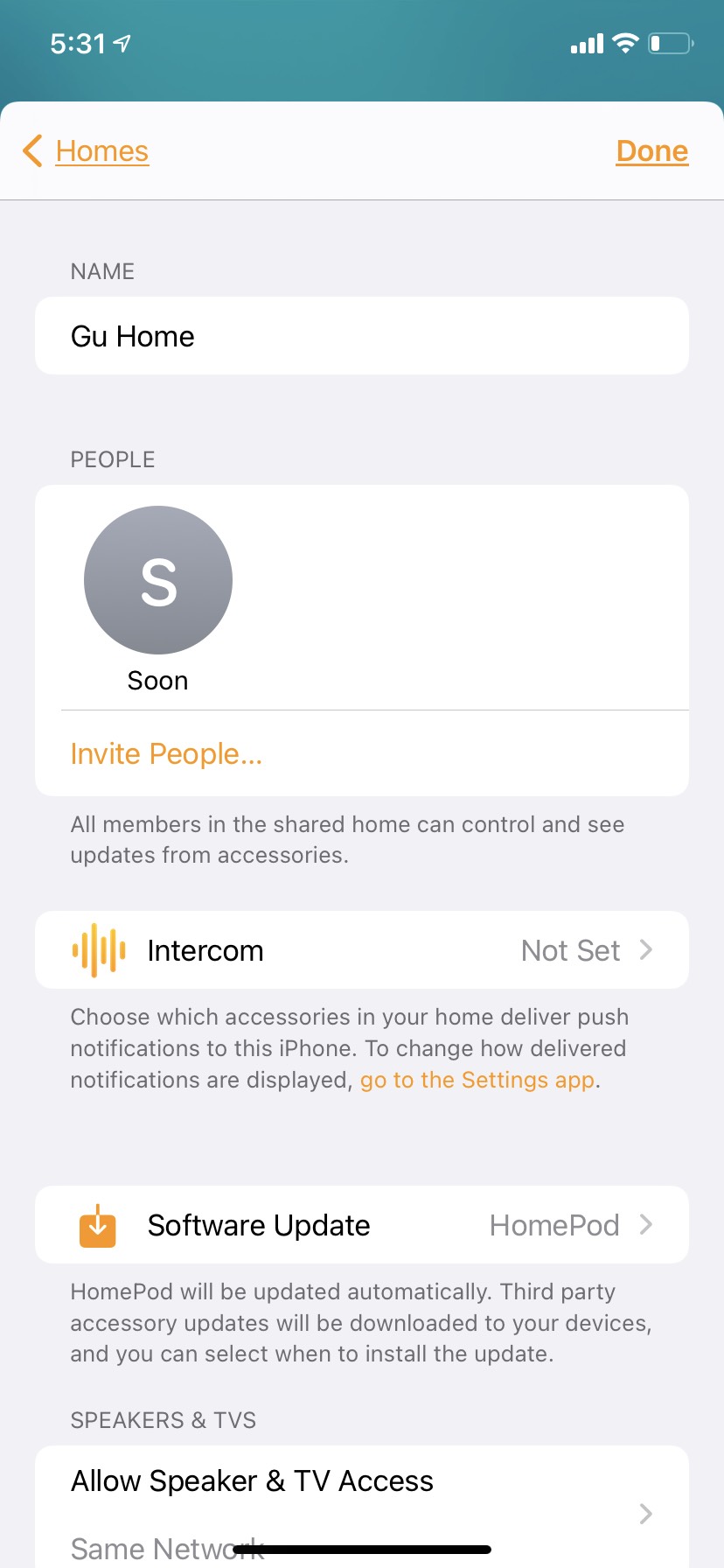
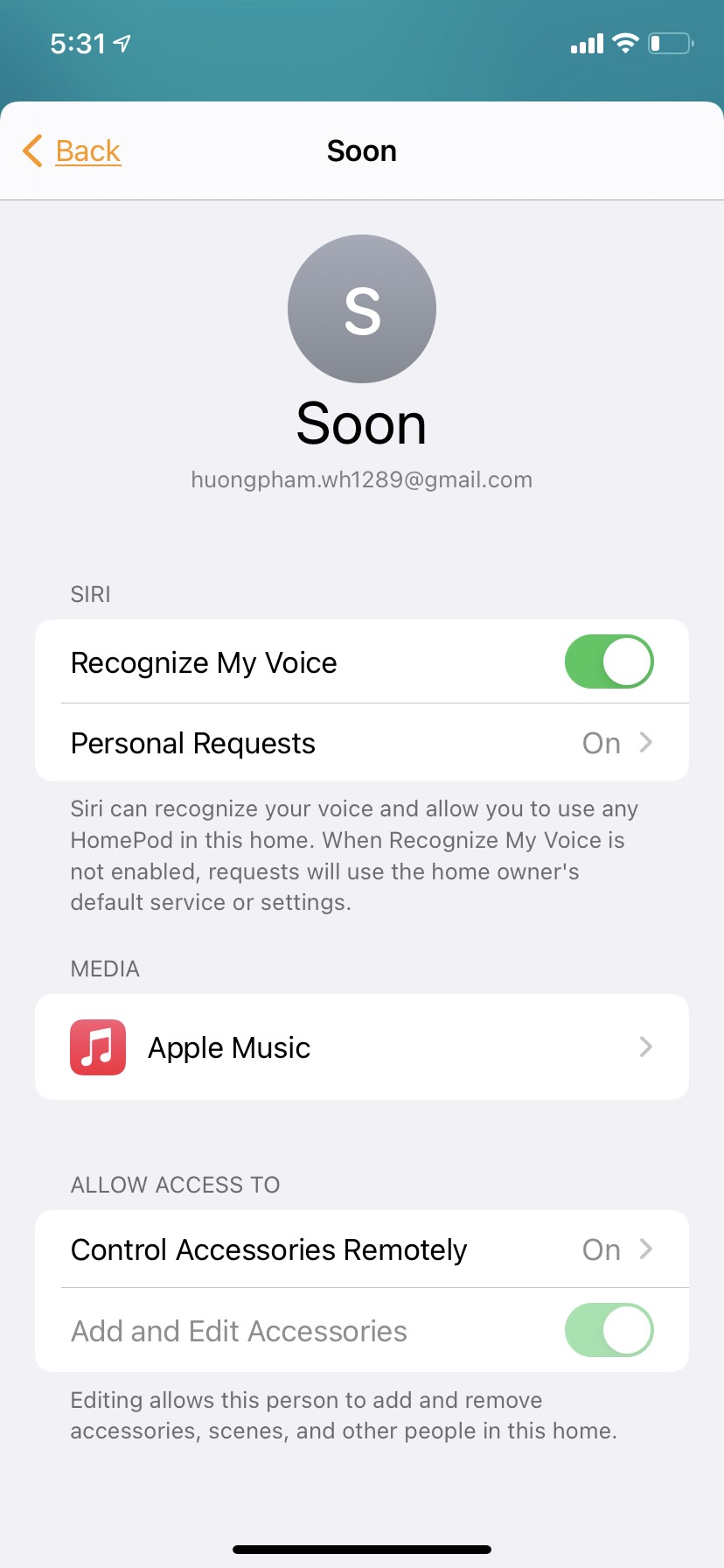
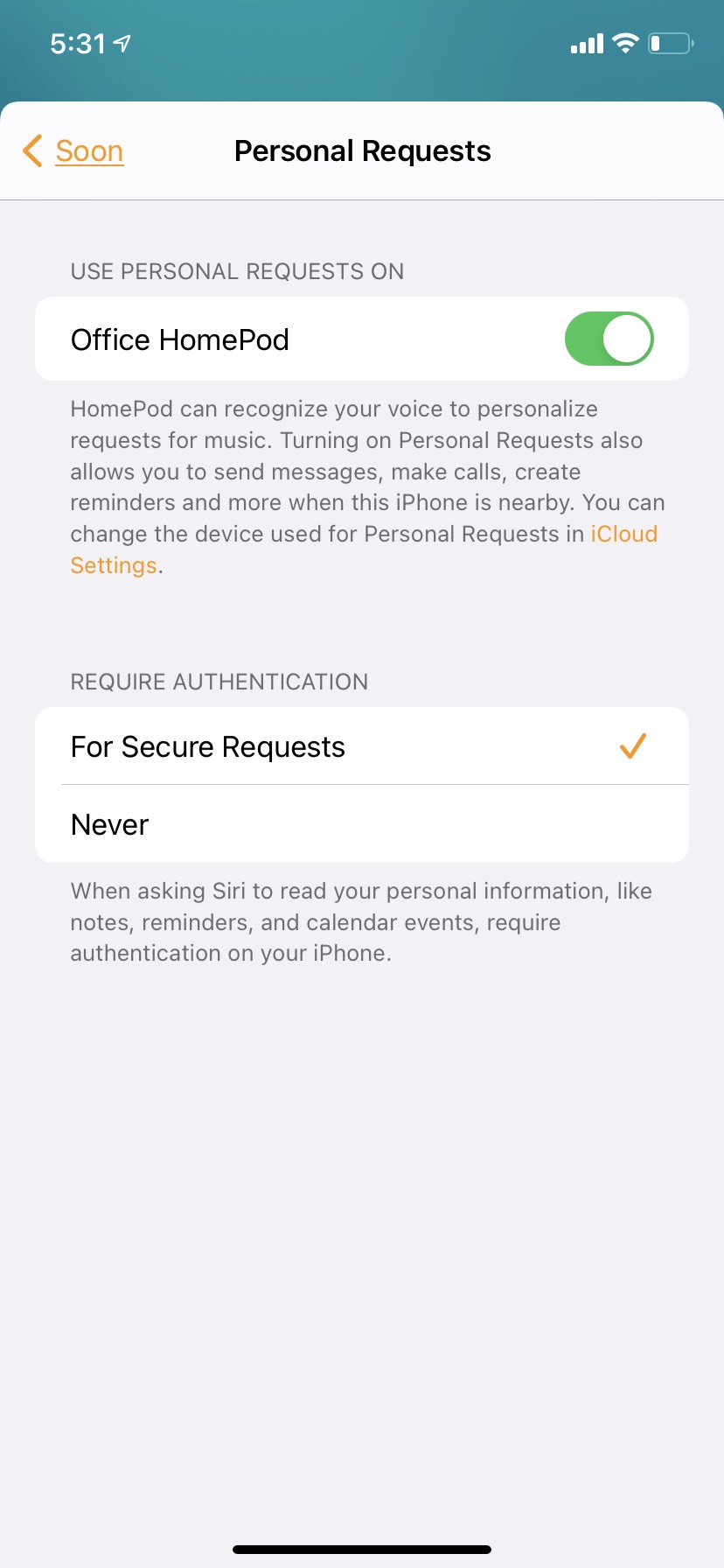





Comment của bạn